Ngoài các tính năng chỉnh sửa ảnh cơ bản, Photoshop còn giúp người dùng bổ sung nhiều chức năng khác nâng cao hơn. Nếu bạn chưa biết cách xoay hình ảnh trong Photoshop hoặc xoay và lật hình ảnh đối xứng trong Photoshop, bạn có thể đọc. Tham khảo hướng dẫn được Du Học Mỹ Âu chia sẻ trong bài viết dưới đây và thực hiện theo.
Đối với người mới bắt đầu, Photoshop được tích hợp sẵn tính năng cho phép người dùng lật, xoay các lớp, … để phản chiếu và làm cho hình ảnh trông chân thực hơn, thao tác xoay một hình ảnh trong photoshop Khá đơn giản và dễ làm.
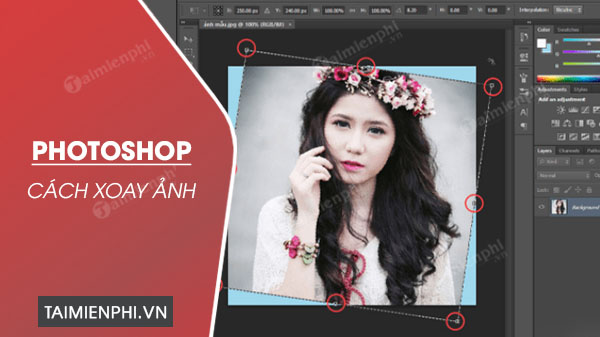
Tóm Tắt
Hướng dẫn xoay hình ảnh trong Photoshop
Mục lục các bài báo:
1. Cách xoay toàn bộ hình ảnh trong Photoshop.
2. Làm thế nào để xoay một hình ảnh trong một lớp.
3. Sử dụng công cụ Free Transform để xoay hình ảnh trong Photoshop.
Cách xoay hình ảnh trong Photoshop
1. Cách xoay toàn bộ hình ảnh trong Photoshop
Việc xoay toàn bộ hình ảnh trong Photoshop khá đơn giản. Tất cả những gì bạn phải làm là mở hình ảnh cần xoay trong Photoshop và đi tới Bức ảnh =>Xoay hình ảnh =>Lật canvas theo chiều ngang (tùy chọn này xoay hình ảnh theo chiều ngang) hoặc Lật canvas theo chiều dọc (xoay ảnh theo chiều dọc).
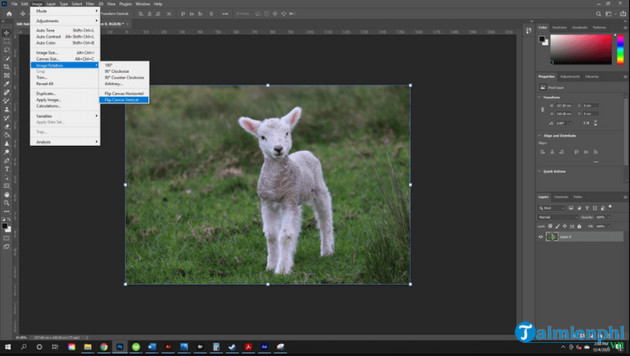
Hoặc bạn có thể tham khảo cách tạo vùng sáng bằng Photoshop tại đây:
2. Cách xoay hình ảnh trong lớp Photoshop
Để xoay hình ảnh trong lớp Photoshop, hãy làm theo các bước dưới đây:
Đầu tiên, mở hình ảnh bạn muốn xoay trong Photoshop.
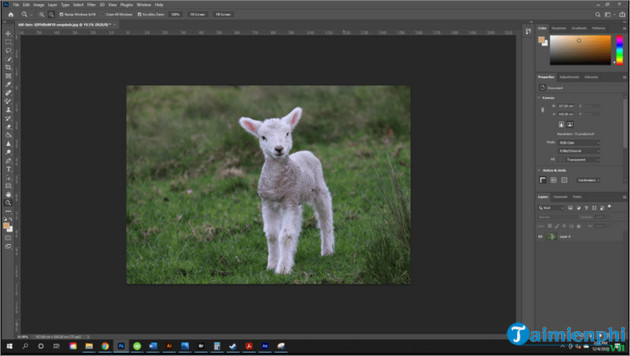
Sau đó, trong bảng điều khiển Lớp, chọn và nhấp vào bất kỳ lớp nào có chứa hình ảnh bạn muốn xoay.
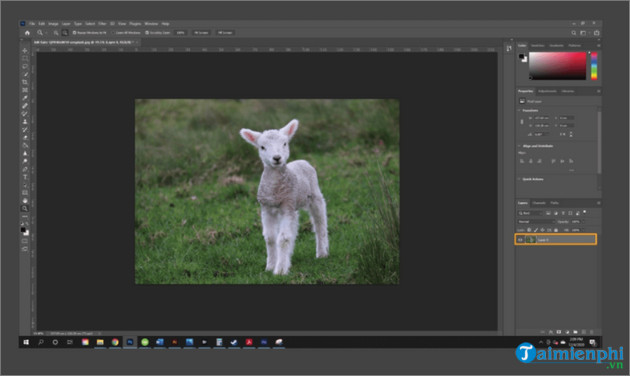
Đảm bảo rằng lớp này được mở khóa bằng cách nhấp vào biểu tượng ổ khóa như trong hình dưới đây:
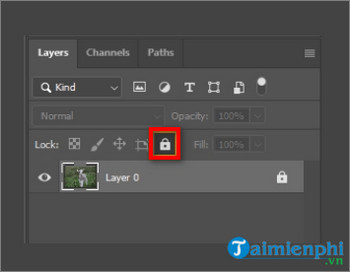
họp báo CTRL + A (trong Windows) hoặc Command + A (trên Mac) để chọn tất cả. Hoặc cách khác là truy cập Lựa chọn => Tất cả các. Màn hình bây giờ sẽ hiển thị một đường viền màu xanh xung quanh hình ảnh của bạn, như thể hiện trong hình ảnh bên dưới:
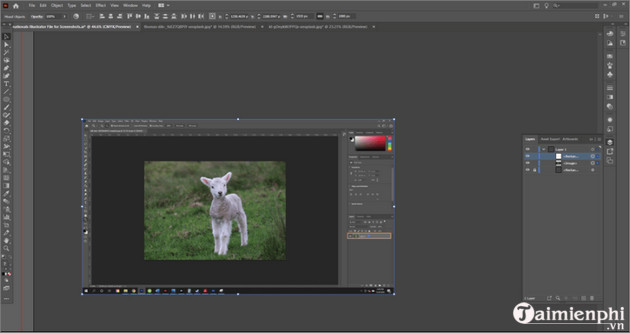
Để truy cập Chỉnh sửa => Chuyển đổi => Lật ngang (hoặc Lật dọc).
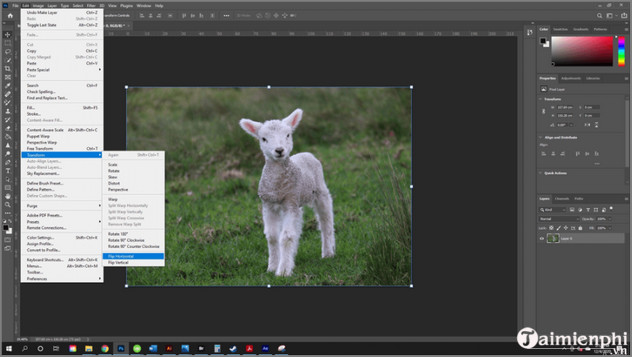
Sau khi hoàn tất, ảnh của bạn sẽ trông như thế này:
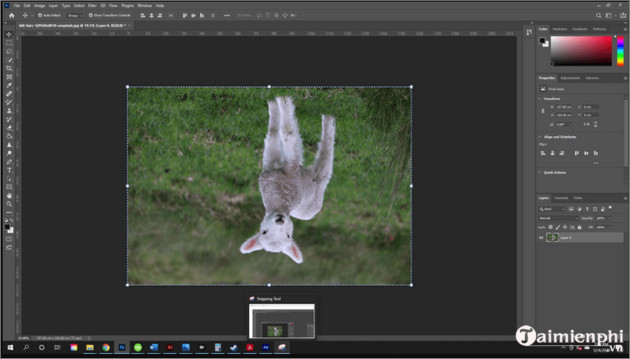
Ngoài ra, để xoay ảnh 180◦ trong Photoshop, bạn làm tương tự các bước 1-3 ở trên, sau đó vào Biên tập viên =>Công tắc điện =>Xoay 180◦is Thực thi.
3. Cách xoay hình ảnh trong Photoshop bằng Công cụ biến đổi miễn phí
Tương tự, bạn làm theo bước 1-3 của phương pháp thứ 2 ở trên.
Chuyến viếng thăm tiếp theo Biên tập viên =>Chuyển đổi miễn phí hoặc nhấn CTRL + (trong Windows) hoặc Lệnh + (trên Mac). Nhấn và giữ chuột và chọn tùy chọn để xoay hình ảnh theo ý muốn của bạn.
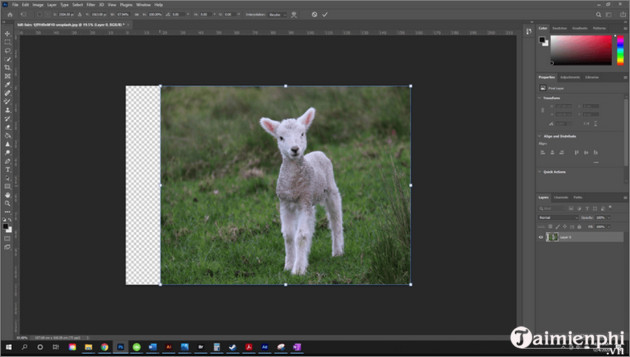
Khi hoàn tất, hãy nhấp vào biểu tượng dấu tích để lưu thay đổi.
https://thuthuat.taimienphi.vn/cach-xoay-anh-trong-photoshop-65330n.aspx
Bài viết Du Học Mỹ Âu vừa hướng dẫn các bạn một số cách để xoay ảnh trong Photoshop. Ngoài ra, bạn đọc có thể tham khảo một số bài viết về Dữ liệu lớn hiện có để biết thêm về cách biến ảnh thành văn bản trong Photoshop.
- Xem thêm: Cách biến ảnh thành chữ trong Photoshop
Thông tin thêm về Cách xoay ảnh trong Photoshop, lật ngược hình ảnh
Ngoài các tính năng chỉnh sửa ảnh cơ bản, Photoshop còn hỗ trợ người dùng thêm nhiều chức năng khác nâng cao hơn, nếu bạn chưa biết cách xoay ảnh trong Photoshop hay đảo, lật ảnh đối xứng trong Photoshop thì có thể đọc. Tham khảo hướng dẫn được Du Học Mỹ Âu chia sẻ trong bài viết dưới đây và làm theo nhé.
Đối với những người mới làm quen, Photoshop được tích hợp sẵn tính năng cho phép người dùng lật, xoay các lớp, … để phản chiếu và làm cho hình ảnh trông chân thực hơn, thao tác xoay một hình ảnh trong Photoshop Khá đơn giản và dễ thực hiện.
Hướng dẫn xoay ảnh trong Photoshop
Mục lục bài viết:1. Cách xoay toàn bộ hình ảnh trong Photoshop.2. Làm thế nào để xoay một hình ảnh trong một lớp.3. Sử dụng công cụ Free Transform để xoay hình ảnh trong Photoshop.
Cách xoay hình ảnh trong Photoshop
1. Cách xoay toàn bộ hình ảnh trong Photoshop
Thao tác xoay toàn bộ ảnh trong Photoshop khá đơn giản. Tất cả những gì bạn cần làm là mở hình ảnh cần xoay trong Photoshop và truy cập Hình ảnh =>Xoay hình ảnh =>Lật Canvas Ngang (tùy chọn này xoay hình ảnh theo chiều ngang) hoặc Lật Canvas theo chiều dọc (xoay hình ảnh theo chiều dọc).
Hoặc bạn có thể tham khảo cách tạo ảnh phản chiếu trong Photoshop tại đây:
2. Cách xoay hình ảnh trong lớp Photoshop
Để xoay hình ảnh trong lớp Photoshop, hãy làm theo các bước dưới đây:
Đầu tiên, mở hình ảnh mà bạn muốn xoay trong Photoshop.
Tiếp theo trong Bảng điều khiển Lớp, chọn và nhấp vào bất kỳ lớp nào có chứa hình ảnh bạn muốn xoay.
Đảm bảo rằng lớp này được mở khóa bằng cách nhấp vào biểu tượng ổ khóa như thể hiện trong hình ảnh bên dưới:
họp báo Ctrl + A (trên Windows) hoặc Command + A (trên Mac) để chọn tất cả. Hoặc cách khác là truy cập Lựa chọn => Tất cả. Lúc này màn hình sẽ hiển thị một đường viền màu xanh xung quanh hình ảnh của bạn như trong hình dưới đây:
Truy cập Chỉnh sửa => Chuyển đổi => Lật ngang (hoặc Lật dọc).
Sau khi hoàn tất, ảnh của bạn sẽ như thế này:
Ngoài ra, để xoay ảnh 180◦ trong Photoshop, bạn làm tương tự 1-3 bước trên, sau đó truy cập Biên tập =>Biến đổi =>Xoay 180◦is đã hoàn thành.
3. Cách xoay hình ảnh trong Photoshop bằng công cụ Free Transform
Tương tự, bạn làm theo bước 1 – 3 hướng dẫn ở phương pháp thứ 2 ở trên.
Chuyến viếng thăm tiếp theo Biên tập =>Miễn phí chuyển đổi hoặc nhấn Ctrl + (trên Windows) hoặc Lệnh + (trên Mac). Nhấn và giữ chuột và chọn tùy chọn để xoay hình ảnh theo ý muốn của bạn.
Sau khi hoàn tất, bạn bấm vào biểu tượng dấu tích để lưu thay đổi.
https://thuthuat.taimienphi.vn/cach-xoay-anh-trong-photoshop-65330n.aspx Bài viết trên Du Học Mỹ Âu vừa hướng dẫn các bạn một số cách xoay ảnh trong Photoshop. Ngoài ra, bạn đọc có thể tham khảo thêm một số bài viết hiện có trên Du Học Mỹ Âu để biết thêm về cách biến ảnh thành văn bản trong Photoshop.
Xem thêm: Cách biến ảnh thành chữ trong Photoshop
#Cách #xoay #ảnh #trong #Photoshop #lật #ngược #hình #ảnh
- Tổng hợp: Du Học Mỹ Âu
- #Cách #xoay #ảnh #trong #Photoshop #lật #ngược #hình #ảnh